CopyRight©2021 139GAME.COM.CN All Right Reserved
b612咔叽如何在照片上添加文字 b612咔叽添加文字方法介绍
b612咔叽如何在照片上添加文字 b612咔叽添加文字方法介绍,很多用户还不清楚如何在咔叽相机添加文字,那么下面我们就来给大家分享一下添加文字的教程吧。
1、用户们如果要编辑B612咔叽拍摄的照片,那就需要先点击软件里的贴纸功能,点击左下角的“贴纸”选项,从而添加文字贴纸进行编辑。

2、然后在选择贴纸的页面里找到左下角带有“T”标志的贴纸,就可以在拍摄的照片中添加输入文字了。

3、在这之后,在用户添加完文字后,加入了贴纸的照片也就会显示出用户刚刚输入的文字信息,其实还是挺简单的!

《B612咔叽》如何自动保存照片
B612咔叽应用的自动保存功能为用户提供了便利,确保每次拍摄的照片或视频都能自动存储到设备的相册中。这项功能对于那些希望快速保存并分享他们作品的用户来说非常重要。

自动保存照片的操作方法
1、在b612咔叽的主界面,点击左上角的三个点图标选项,进入设置。
2、点击后会弹出一个透明的窗口,默认自动保存是关闭的,点击滑块开启自动保存。
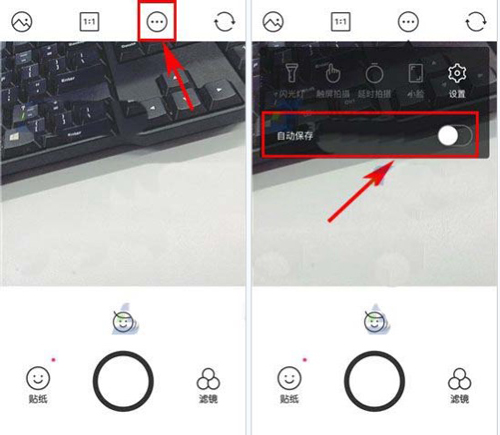
3、开启自动保存后,在拍摄的时候,点击底部的拍摄按钮自动保存图片,不需要手动点击保存选项。
咔叽相机如何在视频上做背景 b612咔叽设置虚拟背景方法介绍
咔叽相机如何在视频上做背景 b612咔叽设置虚拟背景方法介绍,赶快一起来看看吧。
点击拍摄页面左下角的笑脸选项,然后打开*列表从中找到“背景虚化”的滤镜!

而在点击使用背景虚化滤镜后,大家还可以通过上下滑动进度条,来调整背景虚化的强度,之后就可以成功拍摄背景虚化的照片了。
以上就是小编整理的咔叽相机如何在视频上做背景 b612咔叽设置虚拟背景方法介绍的全部内容,想要了解更多的手机游戏攻略或者软件教程,可以关注本站,每天都会实时更新一些有价值的内容,希望大家喜欢。










